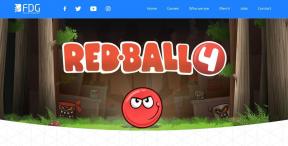Hur man använder fokusläge på iPhone
Miscellanea / / November 29, 2021
Med iOS 15 skakar Apple om standardläget DND (Stör ej) på iPhone. Du får inte längre DND-läget i kontrollcentret och menyn Inställningar. Det nya fokusläget syftar till att ta DND-upplevelsen till nästa nivå på iPhone som kör iOS 15 eller högre. Så här använder du det.

Den förra DND-läge var ointuitivt på vissa sätt. De begränsade anpassningsalternativen var inte direkt användbara.
Fokusläget har standardläget Stör ej samt andra fokusprofiler att använda som situationen kräver.
Även på Guiding Tech
Vad är fokusläge på iPhone
Fokusläget är en förbättrad version av det gamla Stör ej-läget (DND). Fokusläget har flera fokusprofiler som Stör ej, Arbete, Hemma och mer så att du kan anpassa aviserings- och samtalsbeteendet på iPhone.
Med ett enkelt Stör ej-läge får du bara en enda profil att arbeta med. Det räcker inte, och du kan inte anpassa det varje gång baserat på situationen och behoven. Här kommer fokusläget in.

Den kommer med inbyggda profiler som Stör ej, körning, sömn, personligt och arbete. Så du kan gå vidare och skapa en baserat på dina preferenser och ge den ett relevant namn.
Hur man får åtkomst till fokusläge på iPhone
Det finns två sätt att komma åt Focus Mode på iPhone. Först kan du öppna appen Inställningar på iPhone och använda fokusmenyn för att se aktuella fokusprofiler och standardinställningar relaterade till den.


Du bör endast använda den här menyn när du vill göra ändringar i en Focus-profil. För att aktivera funktionen kan du öppna kontrollcentret på iPhone och slå på fokusväxling.
Vad är fokusprofiler
Fokusläge på iPhone kommer med olika fokusprofiler att välja mellan. Som standard har Apple lagt till Hem, Arbete, Stör ej och Viloläge.
Baserat på scenariot och tillagda anpassningsalternativ kan du välja en Focus-profil. Till exempel, när du kör kan du välja Driving Focus-profil och systemet kommer att göra nödvändiga ändringar för att tysta aviseringar och tillåta samtal från utvalda kontakter.
För varje profil kan du definiera vilka kontakter som kan nå dig via samtal eller meddelanden. Du kan också ange vilka appar som kan leverera aviseringar under den Focus-profilen.


Användare kan också skapa en separat Focus-profil från samma meny. Du kan till exempel skapa en Focus-profil för skrivande och tillåta aviseringar endast från jobbappar.
På samma sätt kan du skapa en Focus-profil för alla hälsoaktiviteter som löpning eller yoga och tysta samtal från alla och aktivera aviseringar för hälsorelaterade appar på iPhone. Möjligheterna är oändliga här.
Även på Guiding Tech
Hur man delar fokusprofiler mellan enheter
En av de bästa sakerna med att leva i ett Apple-ekosystem är att du får samma upplevelse på alla Apple-enheter. Fokusläget är inget undantag här.
Apple har också burit fokusläge från iPhone till iPad och Mac. Du kan synkronisera skapade anpassade Focus-profiler över alla Apple-enheter med samma Apple-ID. Så här gör du.
Steg 1: Öppna appen Inställningar på iPhone.
Steg 2: Gå till menyn Fokus.


Steg 3: Aktivera Dela över enheter och du kommer att börja märka samma Focus-profiler på Mac och iPad.
Låt oss säga att du har aktiverat skrivfokusläget på iPhone för att njuta av en distraktionsfri skrivmiljö. Samma fokusläge aktiveras också på Mac.
Hur man anpassar fokusläge
Det finns ett gäng anpassningsalternativ som du bör tänka på när du skapar en anpassad Focus-profil.
Tidskänsliga meddelanden
Detta gör att personer och appar kan meddela dig omedelbart, även när du har ett fokusläge på. Du kan aktivera växlingen från menyn Inställningar > Fokus > Fokusprofil.

Dela fokusstatus
iOS kommer att tala om för människor att du har tystat aviseringar när den här växlingen är på, och personen kan å andra sidan kringgå den och meddela dig ändå om något är viktigt.
Anpassning av startskärm och låsskärm
För varje Focus-profil kan du anpassa utseendet på startskärmen och låsskärmen med anpassade appar och widgets.
Till exempel kan du definiera startskärmen under körläge till visa upp Google Maps, Waze, Apple Maps, Apple Music med en widget, etc.


Man kan också aktivera en viss Focus-profil vid en viss tidpunkt och stänga av den efter att den tjänar syftet. Du kan till exempel ställa in sömnprofilen så att den aktiveras klockan 22.00 på natten och automatiskt inaktivera den klockan 06.00.
Även på Guiding Tech
Börja använda fokusläge på iPhone
Fokusläge är ett av de bästa tilläggen till iOS 15. Apple har återigen slagit över Android genom att erbjuda ett avancerat DND-system med massor av anpassningsalternativ och anpassade profiler. Det ska bli intressant att se hur Google reagerar.
Hur planerar du att använda fokusläget på iPhone? Dela dina åsikter i kommentarerna nedan.
Nästa upp: Får du samtal även när DND-läget är på? Läs inlägget nedan för att lära dig varför det händer och hur du åtgärdar det.